- ubuntu12.04环境下使用kvm ioctl接口实现最简单的虚拟机
- Ubuntu 通过无线网络安装Ubuntu Server启动系统后连接无线网络的方法
- 在Ubuntu上搭建网桥的方法
- ubuntu 虚拟机上网方式及相关配置详解
CFSDN坚持开源创造价值,我们致力于搭建一个资源共享平台,让每一个IT人在这里找到属于你的精彩世界.
这篇CFSDN的博客文章winsock删除了怎么办?删除winsock的解决方法由作者收集整理,如果你对这篇文章有兴趣,记得点赞哟.
我们在日常使用电脑的时候,有些情况下可能会遇到winsock被误删除了的情况。对于种情况,小编认为winsock是注册表中的一个选项,我们可以通过进入注册表编辑器来进行文件的修复,可以将损坏的文件删除然后再重新安装正常的文件即可,安装过后记得重启电脑就是了。具体解决步骤就来看下小编是怎么做的吧.
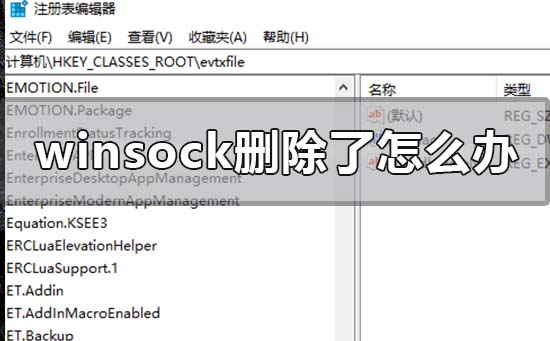
。
方法一:
删除已损坏的注册表项 。
1. 单击“开始”,然后单击“运行”.
2. 在“打开”框中,键入 regedit,然后单击“确定”.
3. 在注册表编辑器中,找到下列项,右键单击各项,然后单击“删除”:
HKEY_LOCAL_MACHINE\System\CurrentControlSet\Services\Winsock 。
HKEY_LOCAL_MACHINE\System\CurrentControlSet\Services\Winsock2 。
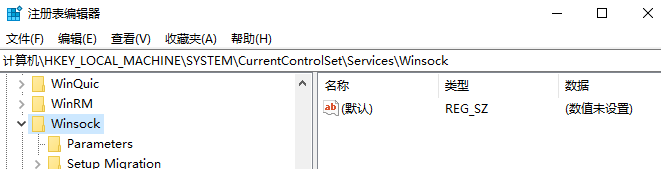
4. 在系统提示您确认删除时,单击“是”.
方法二:
安装 TCP/IP 。
1. 右键单击网络连接,然后单击“属性”.
2. 单击“安装”.
3. 单击“协议”,然后单击“添加”.
4. 单击“从磁盘安装”.
5. 键入 C:\Windows\inf,然后单击“确定”.
6. 在可用协议列表中,单击“Internet 协议(TCP/IP)”,然后单击“确定”.
7. 重新启动计算机.
以上就是小编给各位小伙伴带来的winsock删除了怎么办的所有内容,希望你们会喜欢。更多相关教程请收藏电脑之家~ 。
最后此篇关于winsock删除了怎么办?删除winsock的解决方法的文章就讲到这里了,如果你想了解更多关于winsock删除了怎么办?删除winsock的解决方法的内容请搜索CFSDN的文章或继续浏览相关文章,希望大家以后支持我的博客! 。
我知道如何通过iPhone开发创建sqlite数据库、向其中插入数据、删除行等,但我试图以编程方式删除整个数据库本身,但没有得到任何帮助。请有人指导我如何通过代码从设备中删除/删除整个 sqlite
请帮助指导如何在 Teradata 中删除数据库。 当我运行命令DROP DATABASE database_name时,我收到错误消息: *** Failure 3552 Cannot DROP d
Azure 警报规则的删除命令似乎不起作用,尝试了下面的方法,它返回状态为无内容,并且警报未被删除 使用的命令Remove-AzAlertRule -ResourceGroup "RGName"-Na
我在 flex 搜索中为大约50000个视频建立了索引,但是当它达到52000左右时,所有数据都被删除。嗯,这对我来说真的很奇怪,我没有为ES设置任何Heap大小或最小或最大大小的内存大小,因此它们没
我正在处理的问题是表单错误“输入由字母、数字、下划线或连字符组成的有效‘slug’。” 以下是我的表单字段验证: def clean_slug(self): slug = self.c
阅读文档,我希望 $("#wrap2").remove(".error") 从 中删除所有 .error 元素#wrap2。然而看看这个 JSFiddle: http://jsfiddle.net/h
嗨,我第一次尝试发现 laravel 我从 laravel 4.2 开始,我刚刚创建了一个新项目,但我误以为我写了这样的命令行 composer create-project laravel/lara
我已经在网上搜索了很长一段时间,但我找不到如何完全删除 apache 2.4 。 使用: Windows 7 c:\apache24\ 我已经尝试了所有命令,但没有任何效果。 httpd -k shu
可能是一个简单的答案,所以提前道歉(最少的编码经验)。 我正在尝试从任何列中删除具有特定字符串(经济 7)的任何行,并且一直在尝试离开此线程: How to drop rows from pandas
有几种方法可以删除/移除 vector 中的项目。 我有一个指针 vector ,我需要在类的析构函数中删除所有指针。 什么是最有效/最快甚至最安全的方式? // 1º std::for_each(v
我安装了一个 VNC 服务器并在某处阅读了我必须安装 xinetd 的信息。稍后我决定删除 VNC 服务器,所以我也删除了 xinetd。似乎 xinetd 删除了一些与 plesk 相关的文件,如果
我制作了一个从我们的服务器下载视频的应用。问题是: 当我取消下载时,我打电话: myAsyncTask.cancel(true) 我注意到,myAsyncTask 并没有在调用取消时停止...我的 P
是否可以在使用DELETE_MODEL删除模型之前检查模型是否存在我试图避免在尝试删除尚未创建的模型时收到错误消息。基本上我正在寻找对应的: DROP TABLE IF EXISTS 但对于模型。 最
我已经有了这个代码: 但它仍然会生成一个表行条目。 我想做的是,当输入的数量为0时,表行将被删除。请耐心等待,因为我是 php 和 mySQL 编码新手。 最佳答案 您忘记执行查询。应该是 $que
在 SharePoint 中,如果您删除/修改重复日历条目的单次出现,则不会真正删除/修改任何内容 - 相反,会创建一个新条目,告诉 SP 对于特定日期,该事件不存在或具有新参数. 因此,这可以通过删
在 routes.php 中我有以下路由: Route::post('dropzone', ['as' => 'dropzone.upload', 'uses' => 'AdminPhotoContr
在我的应用程序中,我正在尝试删除产品。当我第一次删除产品时,它会成功并且 URL 更改为/remove_category/15。我正在渲染到同一页面。现在,当我尝试删除另一个产品时,网址更改为/rem
这个问题被问了很多次,但给出的答案都是 GNU sed 特定的。 sed -i '' "/${FIND}/,+2d""$FILE" 给出“预期的上下文地址”错误。 有人可以给我一个例子,说明如何使用
在使用 V3 API 时,我找不到任何方法来删除和清理 Google map 。 我已经在 AJAX 站点中运行它,所以我想完全关闭它而无需重新加载页面。 我希望有一个 .unload() 或 .de
是否可以创建一个 Azure SQL 数据库用户来执行以下操作: 针对所有表和 View 进行 SELECT 创建/更改/删除 View 但用户不应该不拥有以下权限: 针对任何表或 View 插入/更

我是一名优秀的程序员,十分优秀!